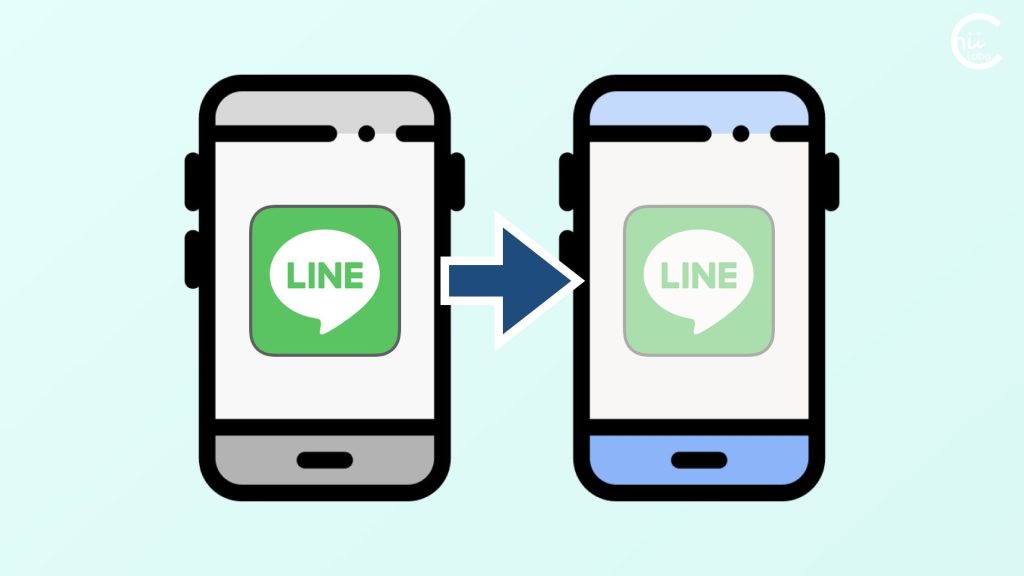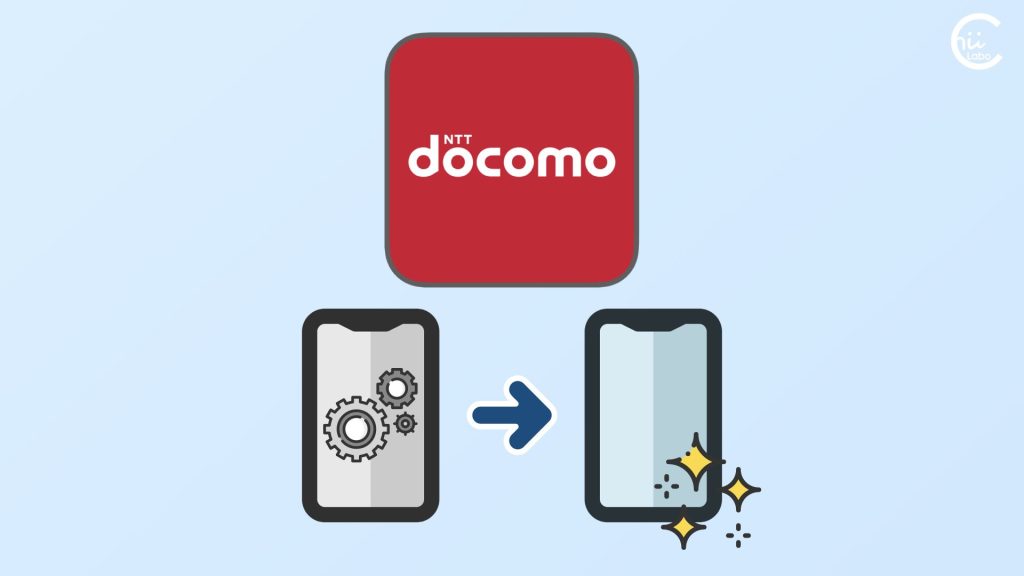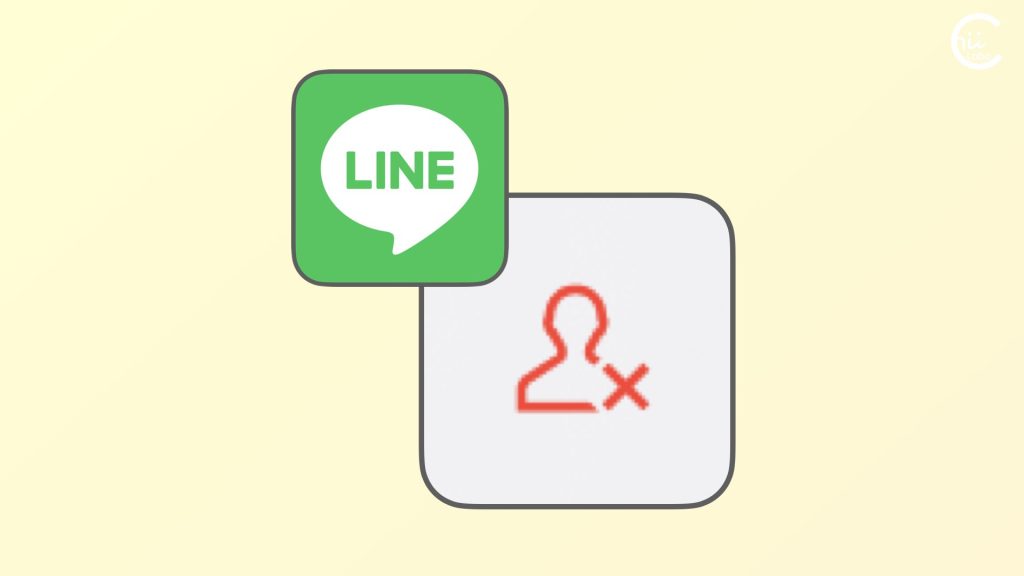- スマートフォンの機種変更時には、データ移行に注意が必要です。
- 特にLINEのデータ移行は難しく、バックアップを作成し復元する必要があります。
- 手順を間違えるとデータ移行に失敗し、過去のメッセージが消えてしまう可能性があるので注意が必要です。

古いスマートフォンを下取り出すと「割引」があることも多いです。
しかし、新しいスマートフォンで問題なく使えることが確認できるまでは、手元に残しておくことがオススメです。
いくつかのアプリは、「引き継ぎ」手順が独特なものがあるからです。
YouTube動画でも話しています。

LINEはその筆頭だね。
1. 機種変更でのデータ移行は難しい
スマートフォンの機種変更をする際、LINEのデータ移行で苦労しました。
自分以外でも、苦労している人が多いと思います。
ドコモには簡易移行ソフトがありますが、LINEには対応していないため、特別な手順を踏まなければなりません。
機種変更をしてソフトやデータを新しいスマホに導入する際に LINE のデータが特別なのでなかなか難しかったです。
答えは、直接 送れないので一旦 バックアップファイルを作ってそれを転送する仕組みになってるようです。
手順を間違えるとデータ移行ができず、LINEの過去のデータを使えなくなるので結構怖いと感じました。
確かに、スマートフォンの機種変更をして、新しいスマホにデータを移行するのは、かなりの手間がかかります。
とくにLINEのメッセージは大切な個人情報なのに、かんたんにデータを失ってしまう「罠」があります。
ただし、バックアップはいろんなやり方や状況があるので、一概には言えません。
また、LINEアプリ以外にも気をつける必要があるアプリがあります。
1-1. 移行するデータを分類する
そもそも、スマートフォンの機種変更でのデータ移行はややこしいものです。
それは、個人データがいろんな企業のアプリ・サービスに分かれて保存されているからです。
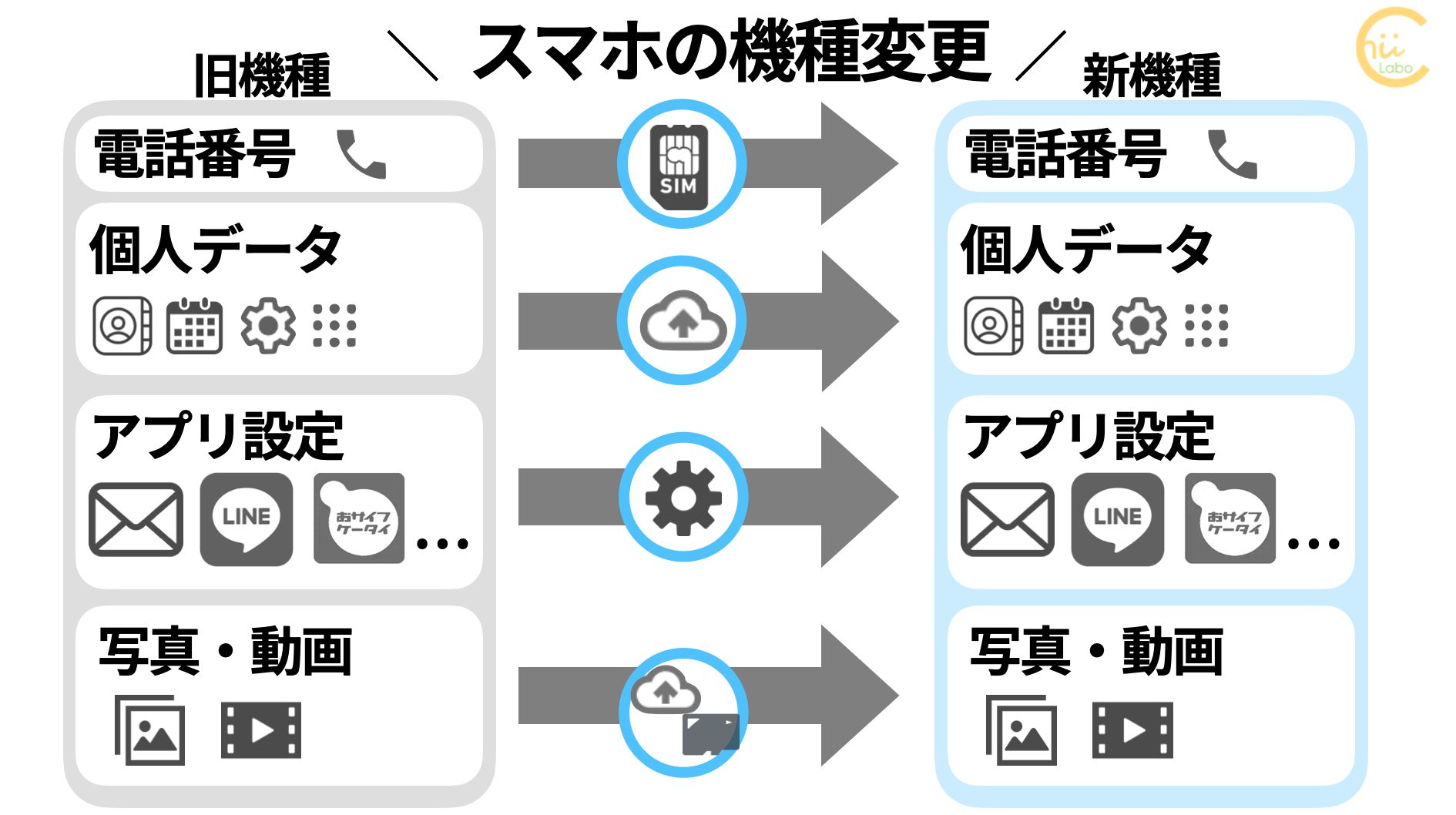
この中でもっともややこしいのは、「アプリ設定」でしょう。
アプリごとに独自のデータ管理をしていて、外に取り出せないものが少なくありません。
1-2. 一台しか使えないアプリ
特に、一台のスマホでしか使えない制限のあるアプリは、要注意。
LINEやおサイフケータイ、最近だと銀行アプリや認証アプリなどです。

事前に「引き継ぎ」を申請していないと、新しいスマホで利用できないものがあるのです。

これらの仕組みは、アップデートされていく(簡便化されたり、セキュリティを重視したり)ので、最新の情報を確認してください。
2. 携帯会社の簡易移行ソフトの「盲点」?
ドコモには、移行を簡単に行える仕組みがいくつかあります。
これらは提供開始時期が異なり、選択肢の多さもややこしさの一つです。
- ドコモアプリデータバックアップ
- ドコモデータコピー
- DOCOPY(ドコピー)
ただし、いずれもスマートフォンを丸ごとバックアップするものではなく、基本的にはドコモメールを中心に個人データを移行するための仕組みです。
3. スマートフォンは携帯会社だけではない

携帯電話のときは、携帯ショップで全部データ移行してくれたのに……。
確かに、「携帯電話のメンテナンスなら携帯ショップ・携帯会社」というのが「常識」でした。
しかし、スマートフォンになると大きく4つ分野の企業が関わります。
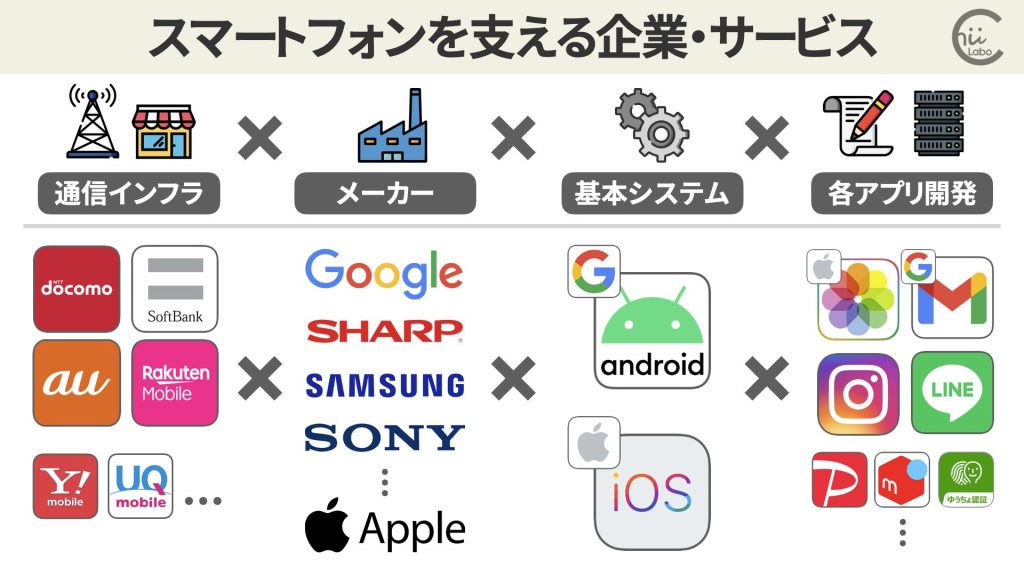
- 携帯ショップ・携帯通信会社
- スマートフォンのメーカー(製造元・販売元)
- システム企業(Google/Apple)
- 各アプリの開発元(サードパーティ)
それぞれの「守備範囲」が違うのです。

特に iPhone(Apple社)は、もっとも初期からメンテナンスを携帯ショップではなく、メーカー・システム企業側から請け負う形にしていました。
3-1. Googleドライブのバックアップ
そこで、Androidスマートフォンなら、Googleドライブによるバックアップ・復元を利用するのも一般的です。
Google One を使用して、モバイル デバイスのデータを自動的にバックアップできます。デバイスをバックアップすると、写真、動画、連絡先などのデータのコピーをクラウドに保存できます。新しいデバイスを入手したときにデータを取得するには、バックアップから復元します。
デバイスのバックアップ – Android – Google One ヘルプ
しかし、一部のアプリには対応していません。
アプリによっては、一部の設定やデータのバックアップや復元ができないことがあります。アプリの詳細については、デベロッパーにお問い合わせください。
Android デバイスのデータをバックアップ、復元する – Android ヘルプ
3-2. LINEデータのバックアップ
たとえば、機種変更の際、LINEのデータは特殊な扱いとなっていて、移行が難しいです。
メッセージはLINEサーバには保存されていないため1、新しいスマートフォンでLINEにログインしてもメッセージは空です。
前の機種からデータ移行しようにも、LINEから自動的にログアウトされ、その時にメッセージが消去されてしまうからです。

移行の手順を間違えてしまうと、データ移行に失敗し、過去のデータが使えなくなってしまう可能性があります。
そこで、まずクラウド上(GoogleドライブまたはiCloud)にバックアップを作成し、それを復元する必要があります。
トーク履歴のバックアップ先は、スマートフォンの設定でログインしているGoogle DriveやiCloudに固定されています。
![LINEをバックアップしてから再インストールする【トーク履歴の復元】[iPhone] – スマホ教室ちいラボ](https://chiilabo.com/wp-content/uploads/2021/05/ScreenShot-2021-05-13-12.21.36-1.jpg)
それをLINEの初期設定をするときに読み込んで(Android版の通常の設定からでも)に復元します。
![LINEをバックアップしてから再インストールする【トーク履歴の復元】[iPhone] – スマホ教室ちいラボ](https://chiilabo.com/wp-content/uploads/2021/05/ScreenShot-2021-05-13-12.22.07-1.jpg)
このトーク履歴のバックアップは、通常の「ファイル」と同じようには扱えません。
いくつもバックアップ時点ごとに作ったり、Googleドライブからパソコンなど別の場所にコピーしたりはできないのです。
ちなみに、この仕組みは、AndroidスマートフォンからiPhoneへデータ移行するときなどに困ります。
たとえば、Andoidスマートフォンからバックアップしたデータは Googleドライブに預けられます。
しかし、iPhone版のLINEでは iCloud Driveからしか復元できないため利用できないのです。

パソコンのメールアプリのようなバックアップファイルは作れません。
おそらくLINEメッセージのプライバシー保護はセンシティブな問題だから、データ移行を制限しているのだと思います。
![LINEをバックアップしてから再インストールする【トーク履歴の復元】[iPhone]](https://chiilabo.com/wp-content/uploads/2021/05/image-1-1024x576.jpg)
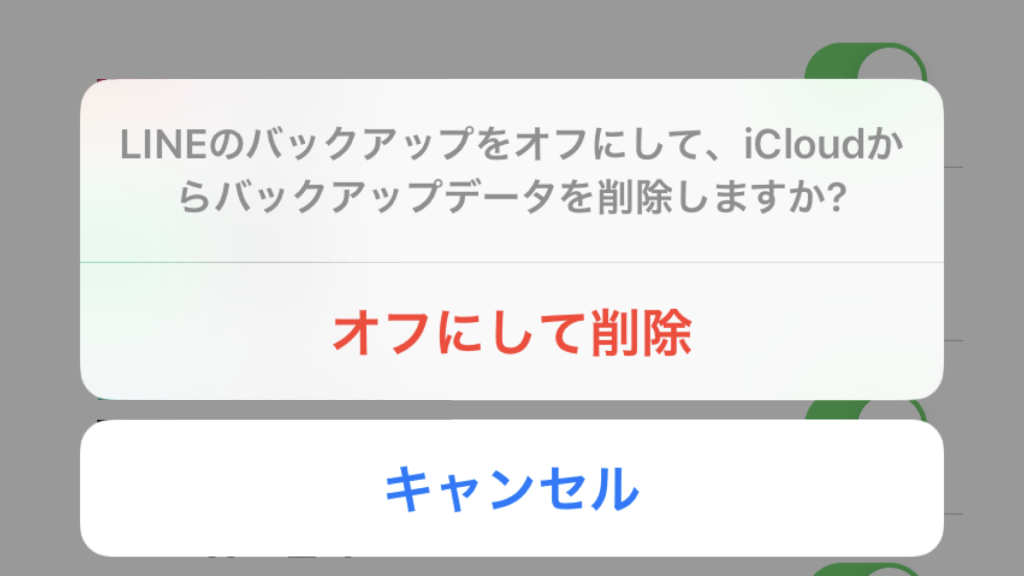
3-3. 丸ごと復元できるケースもある(メーカーのデータ移行)

ちなみに、スマートフォンメーカーの提供するデータ移行の仕組みもあります。
たとえば、iPhoneでは、iCloudバックアップの復元で、LINEアプリのメッセージも含めて丸ごと復元できました。

あるいは、Androidスマートフォンでも、同じメーカー同士の機種変更だと直接データをコピーできることもあります。


よく「携帯ショップでデータ移行してくれた」というのは、この手順で丸ごとデータ移行していることが多いです。
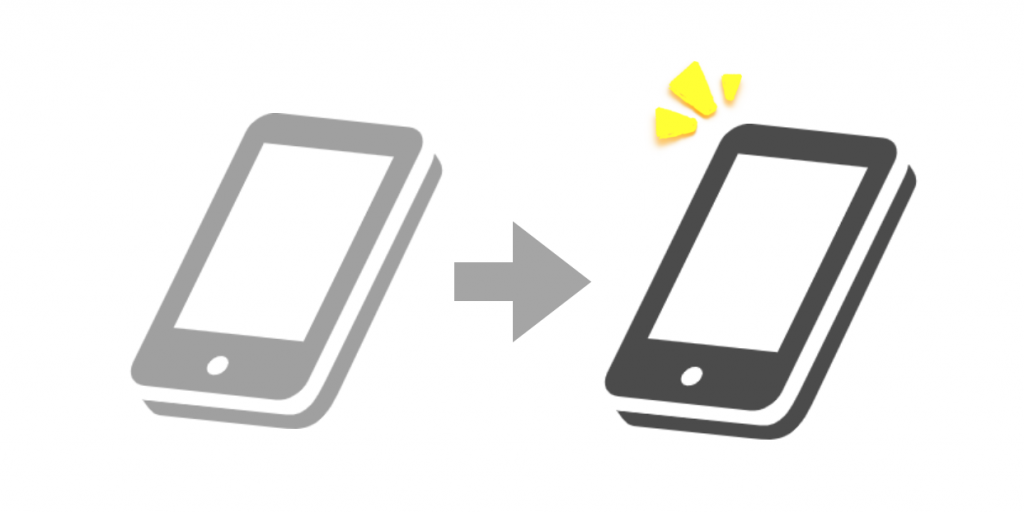
![LINEをバックアップしてから再インストールする【トーク履歴の復元】[iPhone]](https://chiilabo.com/wp-content/uploads/2021/05/image-1-1024x576.jpg)